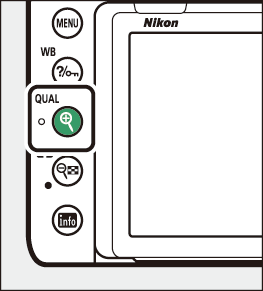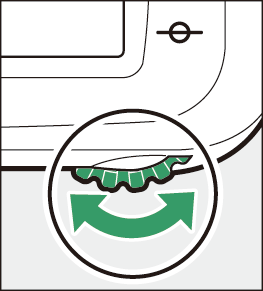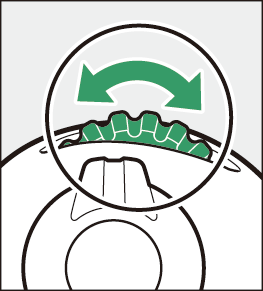Opzioni di registrazione delle immagini (area dell'immagine, qualità e dimensioni)
- Regolazione delle impostazioni dell'area dell'immagine
- Regolazione della qualità dell'immagine
- Scelta della dimensione dell'immagine
Regolazione delle impostazioni dell'area dell'immagine
Le impostazioni dell'area immagine possono essere visualizzate selezionando [
] nel menu di ripresa foto.
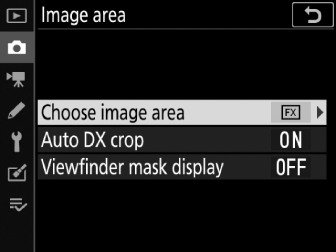
Scegli Area immagine
Scegli l'area dell'immagine. Sono disponibili le seguenti opzioni:
|
Opzione |
Descrizione |
|
|---|---|---|
|
c |
[ ] |
Le immagini vengono registrate in formato FX con un angolo di campo equivalente a un obiettivo NIKKOR su una fotocamera in formato 35 mm. |
|
a |
[ ] |
Le immagini vengono registrate in formato DX . Per calcolare la lunghezza focale approssimativa dell'obiettivo nel formato 35 mm, moltiplicare per 1,5. |
|
m |
[ ] |
Le immagini vengono registrate con proporzioni di 1: 1. |
|
Z |
[ ] |
Le immagini vengono registrate con proporzioni di 16:9. |
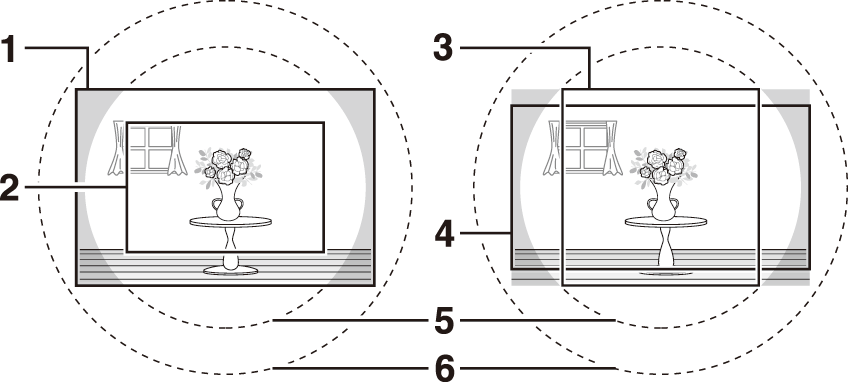
| 1 |
FX (36×24) |
|---|---|
| 2 |
DX (24×16) |
| 3 |
1:1 (24×24) |
| 4 |
16:9 (36×20) |
|---|---|
| 5 |
Cerchio immagine in formato DX (24×16). |
| 6 |
Cerchio immagine in formato FX (36×24). |
Gli obiettivi DX sono progettati per l'uso con fotocamere in formato DX e hanno un angolo di campo più piccolo rispetto agli obiettivi per fotocamere in formato 35 mm. Se [ ] è disattivato ed è selezionata un'opzione diversa da [ ] (formato DX ) per [ ] quando è collegato un obiettivo DX , i bordi dell'immagine potrebbero essere eclissati. Ciò potrebbe non essere evidente nel mirino, ma durante la riproduzione delle immagini potresti notare un calo di risoluzione o che i bordi dell'immagine siano oscurati.
Se [ ] è stato assegnato a un pulsante utilizzando l'impostazione personalizzata f3 [ ], l'area immagine può essere selezionata premendo il pulsante e ruotando una ghiera di comando.
-
Il ritaglio selezionato viene visualizzato nel mirino ( Scegli area immagine ).
-
L'opzione attualmente selezionata per l'area immagine può essere visualizzata nel pannello di controllo e nel mirino premendo il pulsante a cui è assegnato [ ].
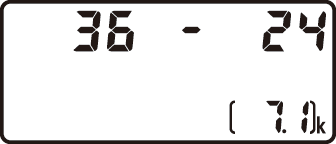
|
Area dell'immagine |
Schermo |
|---|---|
|
[ ] |
|
|
[ ] |
|
|
[ ] |
|
|
[ ] |
|
-
I controlli della fotocamera non possono essere utilizzati per selezionare l'area dell'immagine quando è collegato un obiettivo DX e [ ] è attivo.
La dimensione dell'immagine varia in base all'opzione selezionata per l'area dell'immagine.
[ ]
Scegliere se la fotocamera seleziona automaticamente l'area immagine [ ] (formato DX ) quando è collegato un obiettivo DX .
|
Opzione |
Descrizione |
|---|---|
|
[ ] |
La fotocamera seleziona automaticamente l'area immagine [ ] (formato DX ) quando è montato un obiettivo DX . |
|
[ ] |
Selezione automatica dell'area immagine disabilitata. |
La visualizzazione della maschera del mirino
Se è selezionato [ ], l'area esterna al ritaglio (ad eccezione di [ ]) verrà visualizzata in grigio nel mirino.
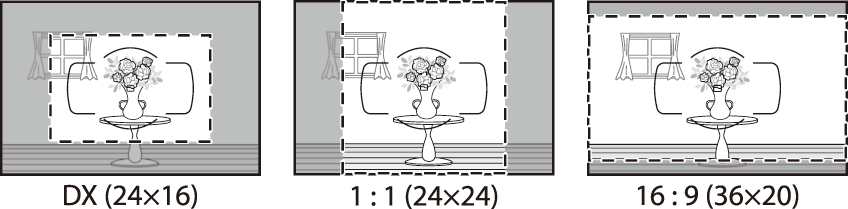
Regolazione della qualità dell'immagine
Scegliere l'opzione di qualità dell'immagine utilizzata quando vengono registrate le fotografie.
|
Opzione |
Descrizione |
|---|---|
|
[ ] |
Registra due copie di ciascuna foto: un'immagine NEF ( RAW ) e una copia JPEG .
|
|
[ ] |
|
|
[ m ] |
|
|
[ ] |
|
|
[ ] |
|
|
[ ] |
|
|
[ ] |
Registra foto in formato NEF ( RAW ). |
|
[ ] |
Registra foto in formato JPEG . "Fine" produce immagini di qualità superiore rispetto a "normale" e "normale" immagini di qualità superiore rispetto a "base".
|
|
[ ] |
|
|
[ ] |
|
|
[ ] |
|
|
[ ] |
|
|
[ ] |
-
I file NEF ( RAW ) hanno l'estensione “*.nef”.
-
Il processo di conversione delle immagini NEF ( RAW ) in altri formati altamente portabili come JPEG viene definito “elaborazione NEF ( RAW )”. Durante questo processo, i Picture Control e le impostazioni come la compensazione dell'esposizione e il bilanciamento del bianco possono essere regolati liberamente.
-
I dati RAW stessi non sono influenzati dall'elaborazione NEF ( RAW ) e la loro qualità rimarrà intatta anche se le immagini vengono elaborate più volte con impostazioni diverse.
-
L'elaborazione NEF ( RAW ) può essere eseguita nella fotocamera utilizzando la voce [ ] nel menu di ritocco o su un computer utilizzando il software NX Studio di Nikon . NX Studio è disponibile gratuitamente presso il Nikon Download Center.
Scelta di un'opzione di qualità dell'immagine
Durante la fotografia tramite mirino, è possibile scegliere un'opzione di qualità dell'immagine tenendo premuto il pulsante X ( T ) e ruotando la ghiera di comando principale.
|
|
|
|
La qualità dell'immagine può essere regolata anche utilizzando la voce [ ] nel menu di ripresa foto. Utilizzare la voce [ ] nel menu di ripresa foto per regolare la qualità dell'immagine durante Live View.
Se è selezionato [ ] per [ ] quando le foto vengono scattate con impostazioni di qualità dell'immagine di NEF ( RAW ) + JPEG , la copia NEF ( RAW ) verrà salvata sulla scheda nello Slot 1 e la copia JPEG sulla scheda nello Slot 2.
Scelta della dimensione dell'immagine
Scegli una dimensione per le nuove immagini JPEG . È possibile selezionare la dimensione delle immagini JPEG tra [ ], [ ] e [ ]. Il numero di pixel nell'immagine varia in base all'opzione selezionata per l'area dell'immagine ( Regolazione delle impostazioni dell'area immagine ).
|
Area dell'immagine |
Opzione |
Dimensioni (pixel) |
Dimensioni di stampa (cm/pollici) * |
|---|---|---|---|
|
[ ] (formato FX ) |
Grande |
6048×4024 |
51,2×34,1/20,2×13,4 |
|
medio |
4528×3016 |
38,3×25,5/15,1×10,1 |
|
|
Piccolo |
3024×2016 |
25,6×17,1/10,1×6,7 |
|
|
[ ] (formato DX ) |
Grande |
3936×2624 |
33,3×22,2/13,1×8,7 |
|
medio |
2944×1968 |
24,9×16,7/9,8×6,6 |
|
|
Piccolo |
1968×1312 |
16,7×11,1/6,6×4,4 |
|
|
[ ] |
Grande |
4016×4016 |
34,0 × 34,0/13,4 × 13,4 |
|
medio |
3008×3008 |
25,5×25,5/10,0×10,0 |
|
|
Piccolo |
2000×2000 |
16,9×16,9/6,7×6,7 |
|
|
[ ] |
Grande |
6048×3400 |
51,2×28,8/20,2×11,3 |
|
medio |
4528×2544 |
38,3×21,5/15,1×8,5 |
|
|
Piccolo |
3024×1696 |
25,6×14,4/10,1×5,7 |
-
Dimensioni approssimative se stampato a 300 dpi. La dimensione di stampa in pollici equivale alla dimensione dell'immagine in pixel divisa per la risoluzione della stampante in punti per pollice (dpi; 1 pollice = circa 2,54 cm).
Scelta della dimensione dell'immagine
Durante la fotografia tramite mirino, è possibile scegliere la dimensione dell'immagine tenendo premuto il pulsante X ( T ) e ruotando la ghiera secondaria.
|
|
|
|
La dimensione dell'immagine per le immagini JPEG può essere regolata anche utilizzando la voce [ ] nel menu di ripresa foto. Utilizzare la voce [ ] nel menu di ripresa foto per regolare la dimensione dell'immagine durante Live View.